TABLESTYLE [表スタイル設定]
図面エクスプローラダイアログボックスを開き、表スタイルを選択します。

説明
図面エクスプローラダイアログボックスを開き、表スタイルセクションを選択した状態でカレント図面の表スタイルを表示および修正します。
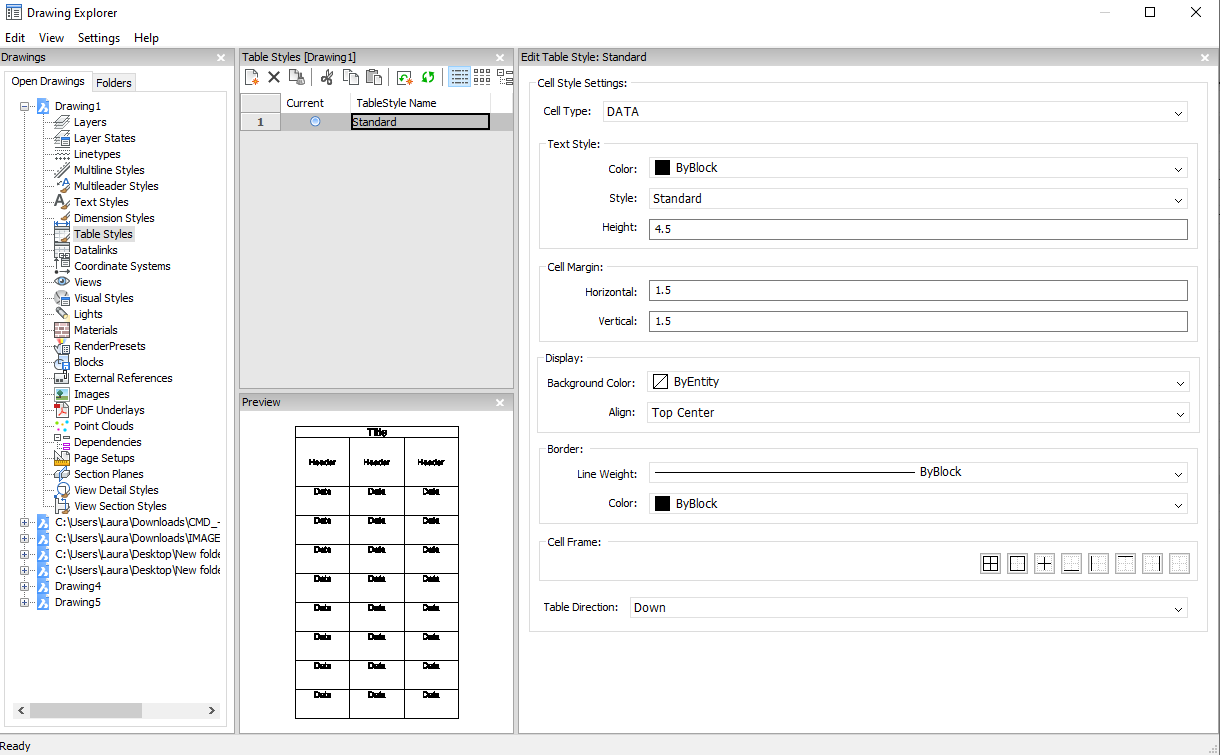
図面エクスプローラ内のオプション
- セル スタイル設定
- セルスタイルごとにスタイル設定をします。(データ、ヘッダー、タイトル)ドロップダウンリストをクリックして、セルのスタイルを選択します。
- 文字スタイル
- 選択したセル スタイルの色、スタイル、および高さを設定します。
- セルのマージン
- セル間の水平、垂直マージンを定義します。
- 水平
- セルの内容とセルの垂直方向の境界線の間の距離を指定します。
- 垂直
- セルの内容とセルの水平方向の境界線の間の距離を指定します。
- 表示
- 背景色と平行位置を定義します。
- 背景色
- 背景色の指定は、ドロップダウンリストから、または色ダイアログボックスから実行できます。
- 平行
- ドロップダウンリストを使用して配置を指定します。
- 境界
- セルの境界の線の太さと色を設定します。
- 線の太さ
- 線の太さをドロップダウンリストで設定します。
- 色
- ドロップダウンリストから境界線の色を選択するか、色の選択を選択して色ダイアログボックスを表示します。
- セルのフレーム
- セルフレームを構成する特定の線に境界線プロパティを適用します。
- 表方向
- 行を追加および削除するときに、テーブルが大きくなる方向を決定します。
- 下へ
- タイトルとヘッダーのセルが上にあり、テーブルが下に向かって伸びていきます。
- 上へ
- タイトルとヘッダーのセルが下にあり、テーブルが上に向かって伸びていきます。
コンテキストメニューオプション
- 新規
- 表スタイルを新規作成します。
- 削除
-
図面から表スタイル定義を削除します。次の表スタイル定義は削除できません。
- 使用されている表スタイル
- Standardの表スタイル
- 名前を変更
- 選択した表スタイルの名前を変更します。
- すべて選択
- 表スタイル定義をすべて選択します。
- 選択を反転
- カレントの選択を解除し、選択を反転させます。
- カレントにセット
- 選択された表スタイルをカレントに設定します。

